발로란트 플레이 중 뱅가드 프로그램의 사용자 모드 서비스 프로세스가 과도한 CPU 리소스를 사용하는 것이 관찰되었습니다. 이는 밸로란트에서 부당한 게임 플레이를 방지하는 안티 치트 소프트웨어인 라이엇 뱅가드가 최적으로 작동하지 않는다는 것을 의미합니다. CPU 사용량이 증가하면 심각한 지연과 끊김 현상이 발생하여 발로란트의 전반적인 성능이 만족스럽지 않을 수 있습니다.
뱅가드 사용자 모드 서비스 프로세스의 활용도를 최적화하는 동시에 발로란트에서 원활한 게임 플레이를 보장하고자 하는 개인은 다음 권장 사항을 구현하는 것을 고려할 수 있습니다.
몇 가지 예비 검사 적용
리소스 사용률에 즉각적인 영향을 미칠 수 있는 다음과 같은 간단한 조치를 구현하여 중앙 처리 장치(CPU)의 부담을 줄이세요:
뱅가드 사용자 모드 서비스의 중앙 처리 장치 사용률을 증가시킬 수 있는 발로란트 또는 기타 게임의 플레이를 재개합니다.
Windows Defender에서 Vanguard를 허용 목록에 추가하고 보안 제품군이 과도한 CPU 리소스를 사용하여 Vanguard를 방해하지 않는지 확인하는 것이 좋습니다. Microsoft 방화벽을 통해 앱을 허용하려면 다음 단계를 따르세요:
이용약관 위반 가능성을 방지하기 위해 발로란트 또는 기타 라이엇 게임즈 타이틀을 플레이하기 전에 모든 부정 행위 소프트웨어가 비활성화되어 있는지 확인하시기 바랍니다.
작업 관리자를 사용하여 실행 중인 프로세스 목록을 CPU 사용률 순으로 분석하여 중앙 처리 장치(CPU)에 가장 큰 부담을 주는 애플리케이션을 식별합니다. 다른 프로그램이 더 많은 부담을 주는 것으로 확인되면 그에 따라 해당 프로그램을 종료합니다.
이전 해결 방법으로 문제를 효과적으로 해결하지 못한 경우 다음 해결 방법을 실행해야 할 수 있습니다.
Valorant 및 Vanguard 프로세스 비활성화 및 재시작
일시적인 이상 현상으로 인해 Vanguard 사용자 모드 서비스 프로세스의 CPU 사용률이 높아지지 않았는지 확인하세요. 이를 확인하려면 Valorant를 닫고 Vanguard 서비스를 중단한 다음 다시 시작하면 됩니다.
앞서 언급한 프로그램을 비활성화하려면 Windows 시작 단추를 마우스 오른쪽 버튼으로 클릭하여 작업 관리자에 액세스해야 합니다. 작업 관리자에서 프로세스가 표시된 섹션으로 이동하여 뱅가드 및 발로란트 관련 프로세스를 확인한 다음 각 프로세스를 마우스 오른쪽 버튼으로 클릭한 다음 “작업 종료”를 선택합니다.
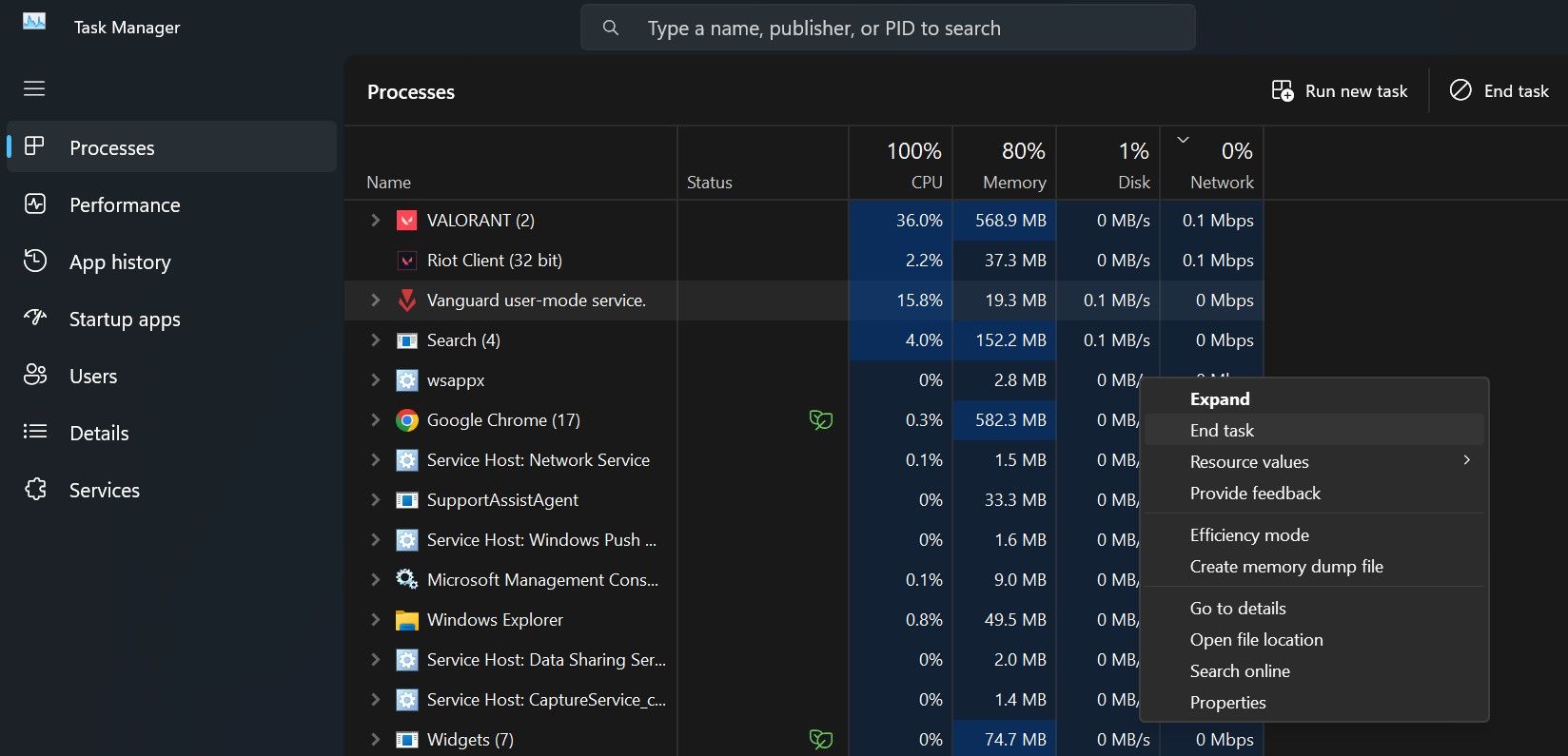
이러한 메커니즘을 비활성화하면 Valorant가 새로 초기화되어 결과적으로 Vanguard가 다시 시작됩니다.프로세스를 복원해도 프로세스가 중앙 처리 장치에 과도한 부담을 주는 상황이 개선되지 않는 경우 후속 조치를 진행합니다.
뱅가드 사용자 모드 서비스 프로세스의 우선 순위를 낮게 설정
운영 체제 Windows는 프로세스의 CPU 리소스 사용을 제한하는 두 가지 방법을 제공합니다. 한 가지 방법은 프로세스의 우선 순위 수준을 조정하는 것이고, 다른 하나는 비필수 프로세스에 대한 CPU 리소스 할당을 조절하여 CPU 사용률을 제한하는 효율성 모드를 활성화하는 것입니다.
뱅가드와 관련된 작업의 중요도를 변경하려면 세부 정보 탭으로 이동하여 vgc.exe 또는 기타 프로세스의 오른쪽을 클릭합니다. “우선순위 설정”이라고 표시된 드롭다운 메뉴에서 “낮음”을 선택하여 이러한 프로세스의 우선순위를 낮춥니다.
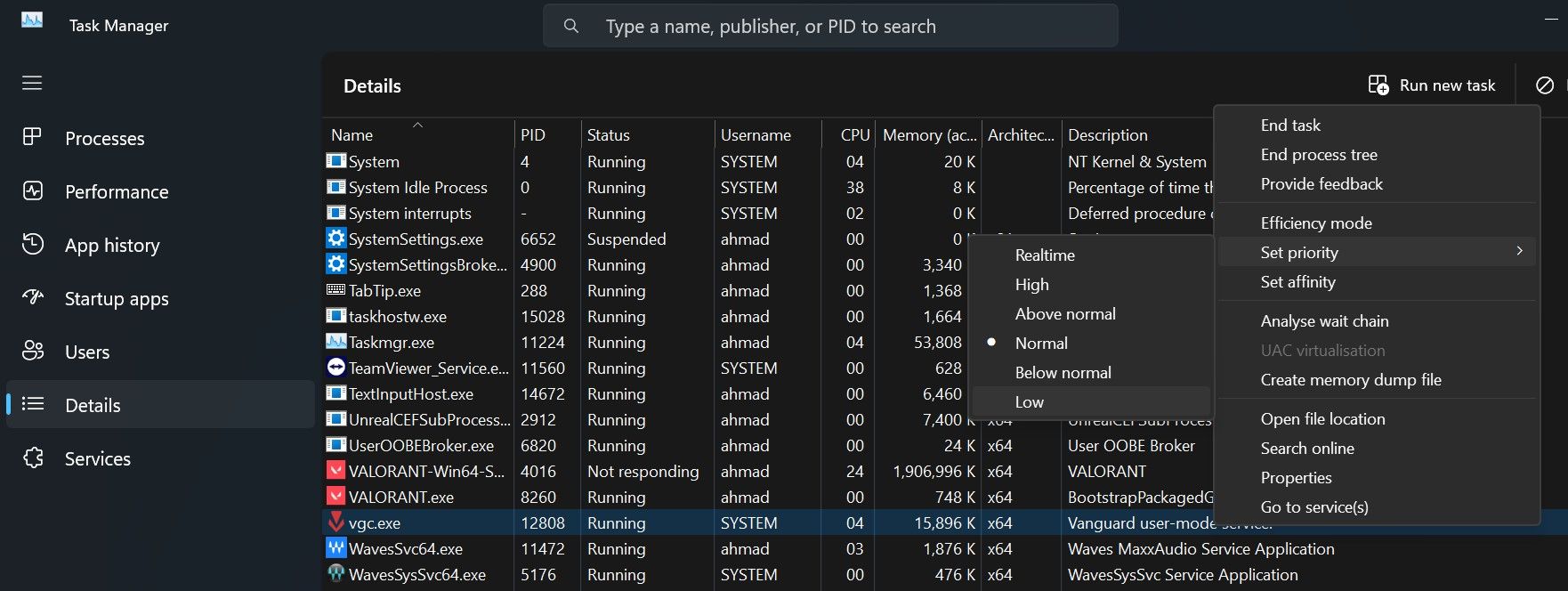
앞서 언급한 방법으로 CPU 사용률을 조절하려면 해당 프로세스를 마우스 오른쪽 버튼으로 클릭하고 이어지는 메뉴에서 효율성 모드를 선택하세요.
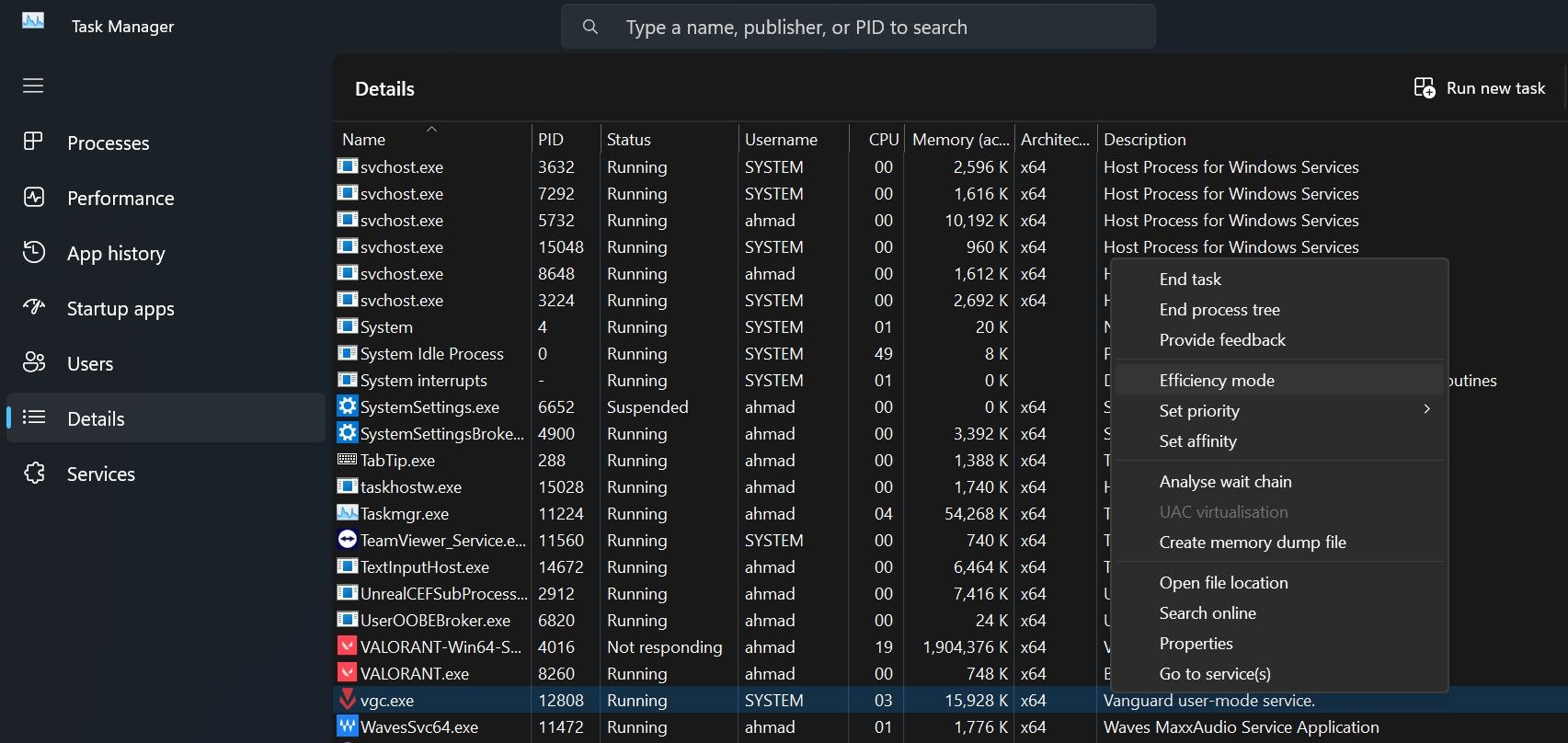
프로세서 선호도 변경
작업 관리자 내 프로세서 선호도 설정을 통해 특정 프로세스가 액세스할 수 있는 처리 장치 수를 제한할 수 있습니다. 이 기능을 활용하면 프로세스가 특정 프로세서 하위 집합만 사용하도록 지시하여 다른 프로세서가 악용되는 것을 방지할 수 있습니다. 대부분의 경우 프로세스가 사용할 수 있는 프로세서 수가 제한되면 프로세스의 전반적인 리소스 수요가 감소합니다.
이 정보를 고려할 때, 뱅가드 프로세스에 대한 프로세서 할당을 변경하는 것이 현재 문제를 해결하는 실행 가능한 해결책이 될 수 있습니다. 이 작업을 수행하려면 vgc.exe 파일 또는 다른 원하는 애플리케이션을 마우스 오른쪽 버튼으로 클릭하고 “선호도 설정”을 선택하면 됩니다.
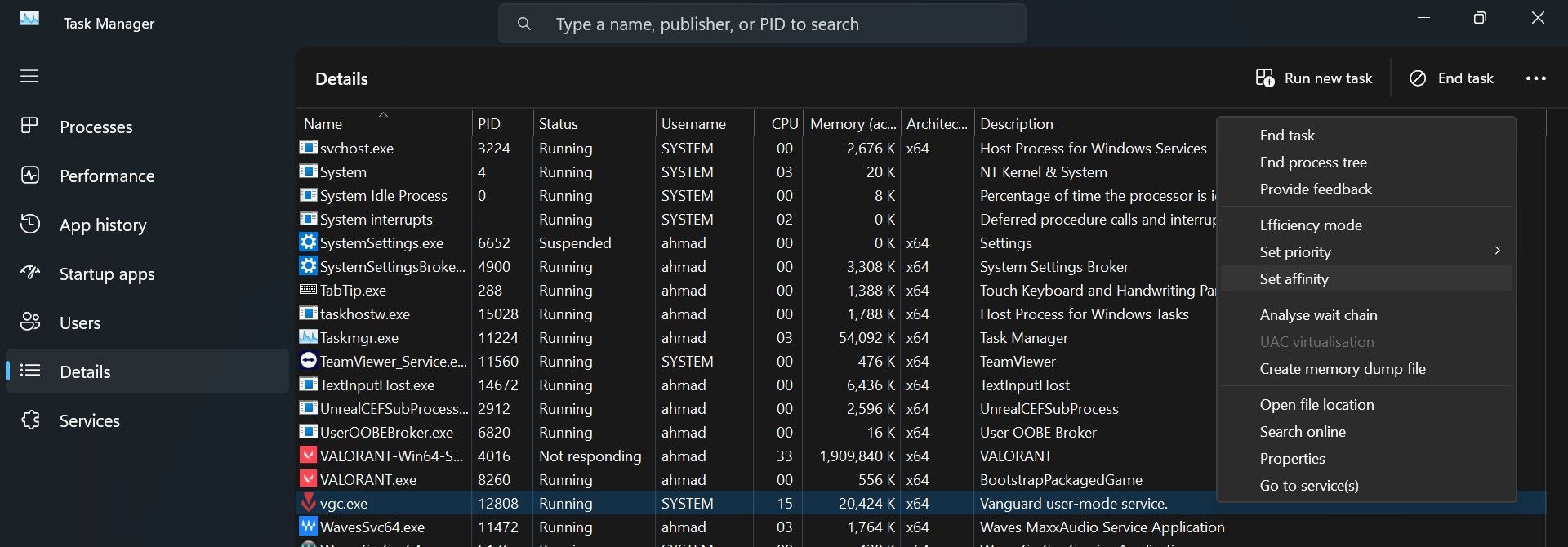
아래 확인란에 제공된 옵션 중 하나 이상을 선택하되, 대부분의 옵션은 선택하지 않은 상태로 두어 선택 해제하세요. 추가 검토를 위해 제한된 수만 선택해야 합니다.
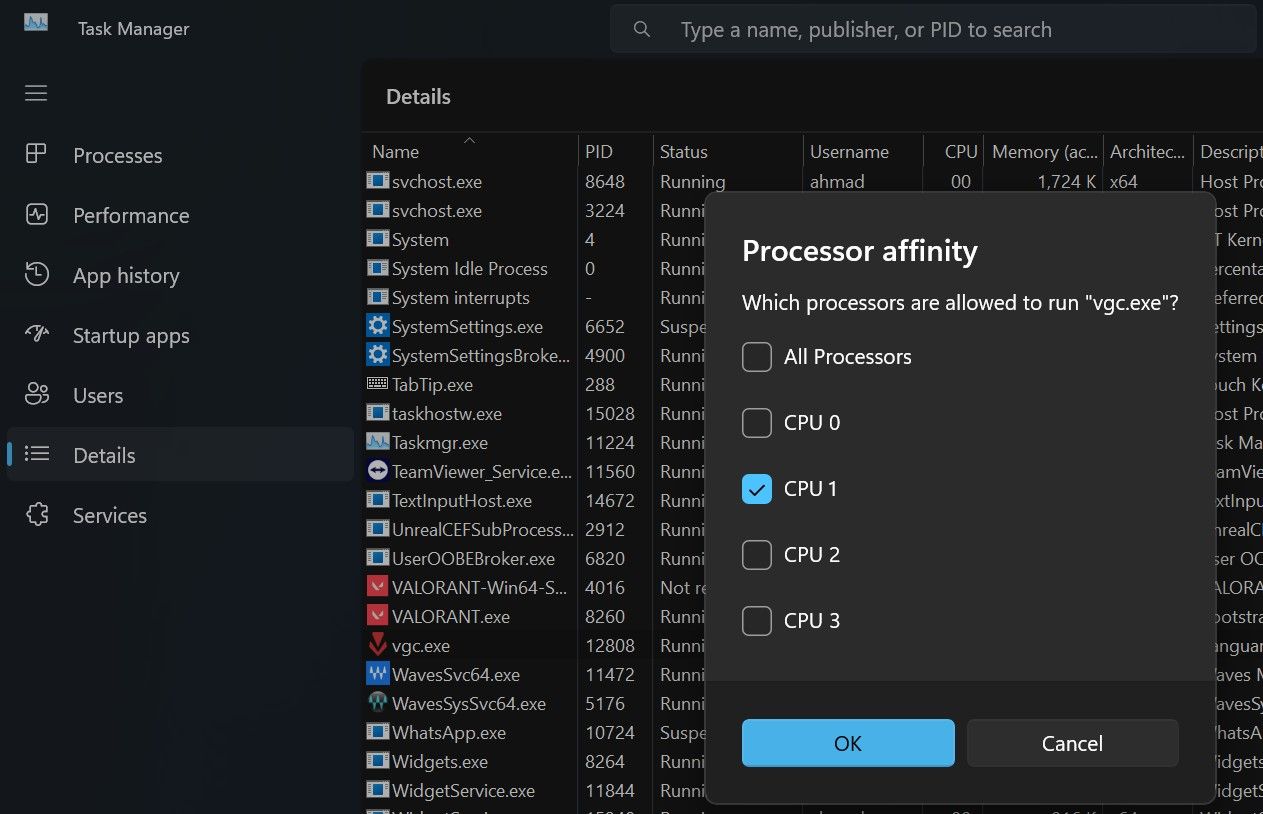
뱅가드 서비스 중지 후 재시작
뱅가드 사용자 모드 서비스를 중지한 후 다시 활성화하여 Vgc 서비스로 인한 중앙 처리 장치(CPU) 리소스 소비 증가를 완화할 수 있습니다. 이를 수행하려면 아래 절차를 따르세요:
통합 검색 기능을 사용하여 Windows 운영 체제 내에서 “서비스”라는 용어를 검색한 다음 “서비스”로 지정된 애플리케이션을 시작합니다.
⭐ Vgc 서비스를 찾아 마우스 오른쪽 버튼으로 클릭한 다음 속성을 누릅니다. 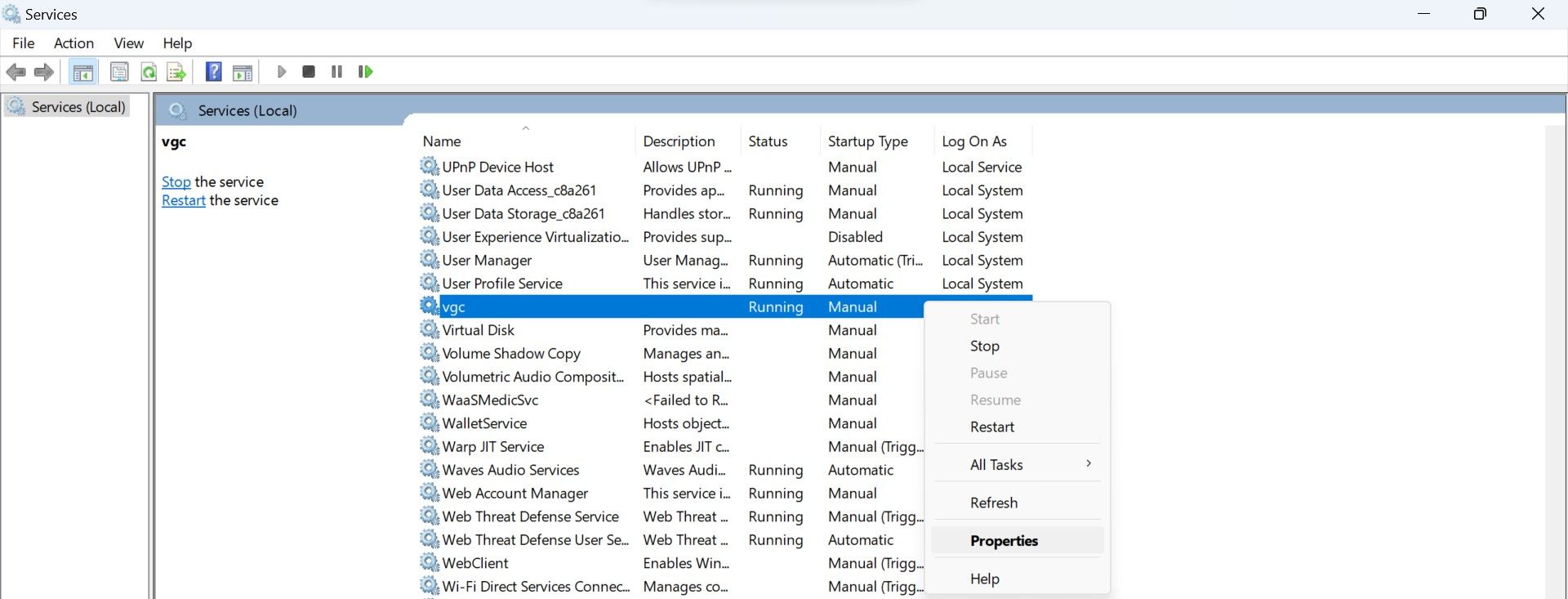
일반 탭으로 이동하여 중지 버튼을 클릭하세요.
⭐ 그런 다음 시작 버튼을 다시 클릭하여 서비스를 다시 시작하세요. 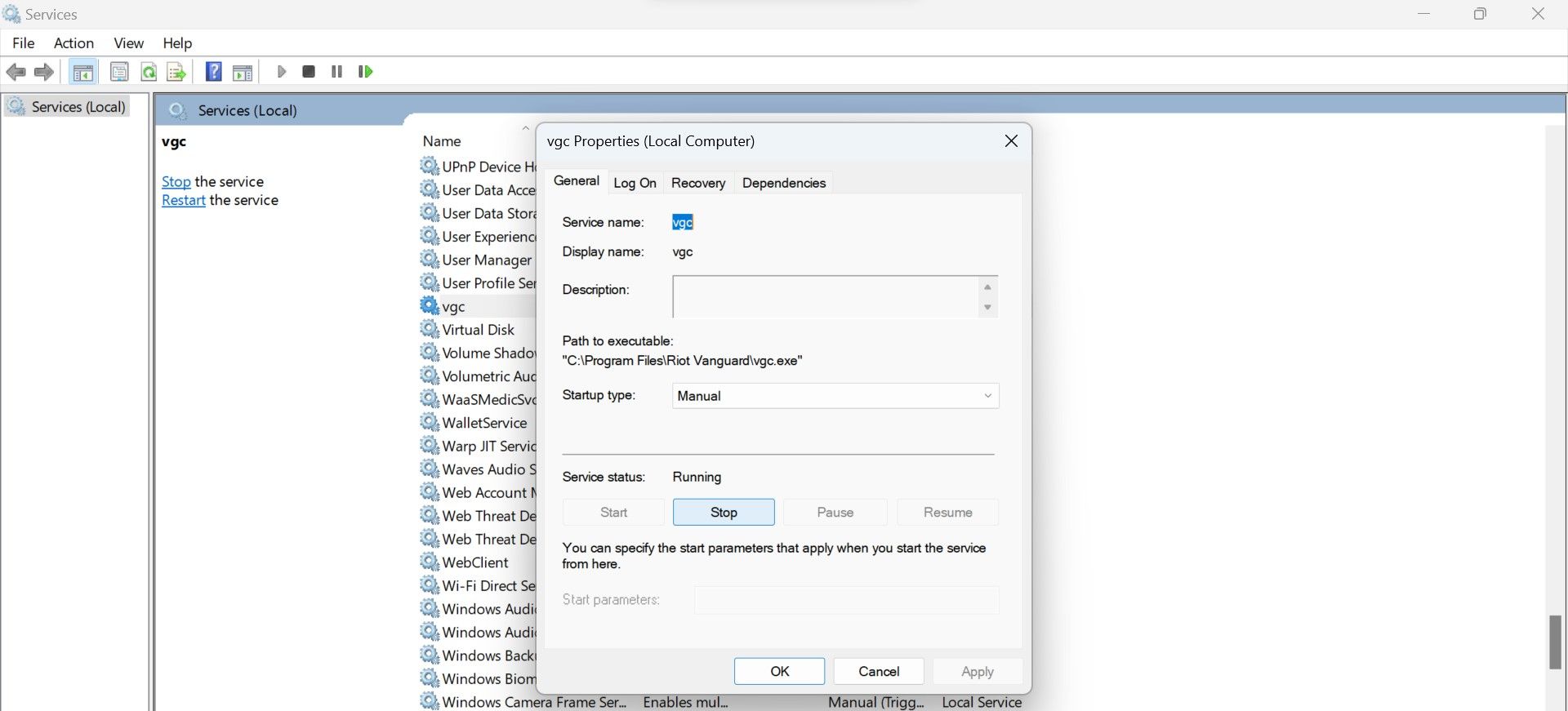
⭐ 또한 시작 유형 옆의 드롭다운 메뉴에서 자동을 선택합니다. 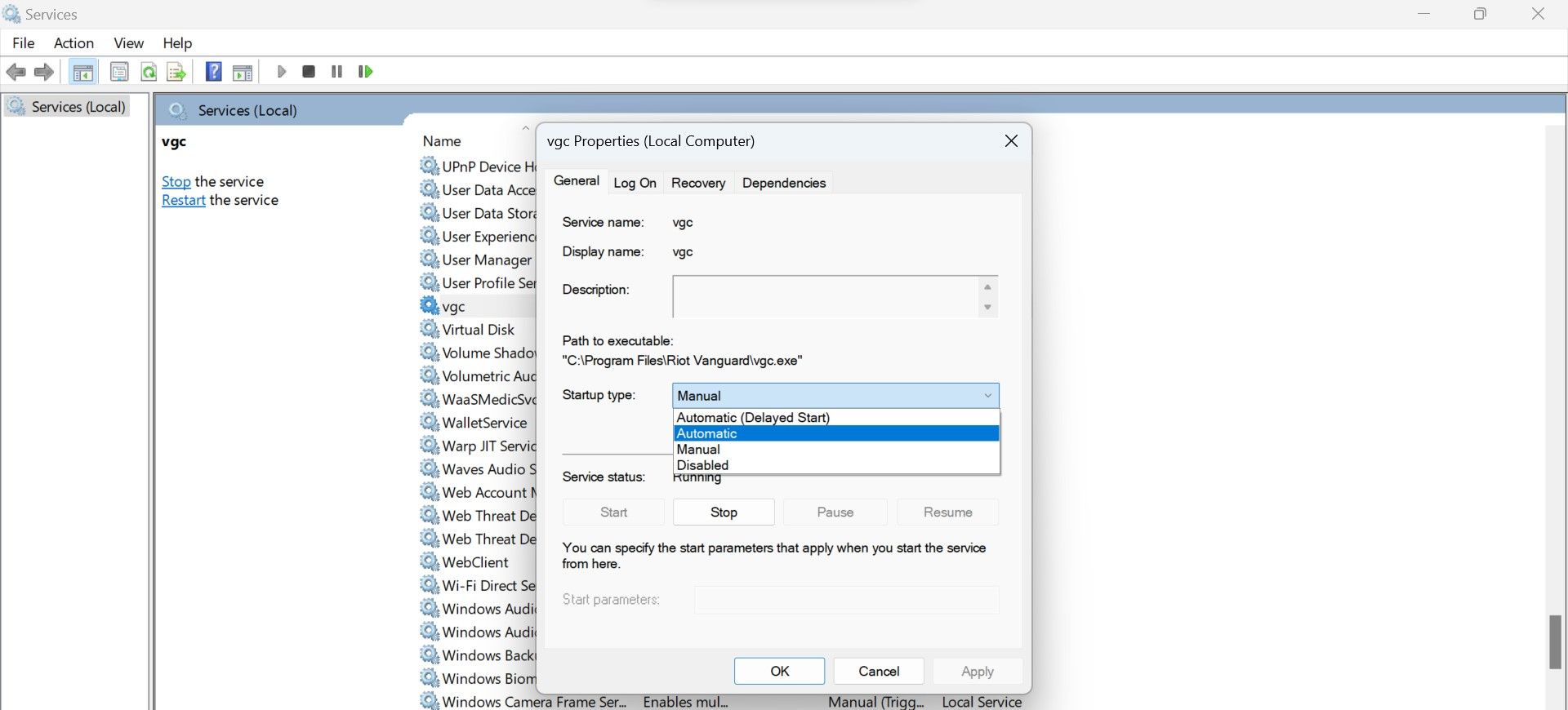
타사 오버레이 비활성화
라이엇 뱅가드는 타사 치트 프로그램을 사용하여 게임 파일이나 설정을 무단으로 수정하는 것을 감지하여 게임에서 부정 행위를 방지하도록 설계된 소프트웨어 응용 프로그램입니다.
특정 개인이 게임 내 오버레이를 사용할 때 뱅가드 사용자 모드 서비스 프로세스에 의해 CPU 리소스 사용량이 증가하는 것으로 나타났습니다. 이러한 오버레이의 사용은 이 문제의 원인이 되는 것으로 알려져 있습니다. 그러나 이러한 타사 오버레이를 비활성화하면 이러한 사용자의 시스템 리소스에 대한 부담이 줄어드는 것으로 관찰되었습니다.
게임 내 오버레이를 활성화하는 데 사용되는 모든 타사 애플리케이션, 특히 Discord를 비활성화하는 것이 좋습니다. 이렇게 하면 CPU 사용량이 감소할 것입니다.
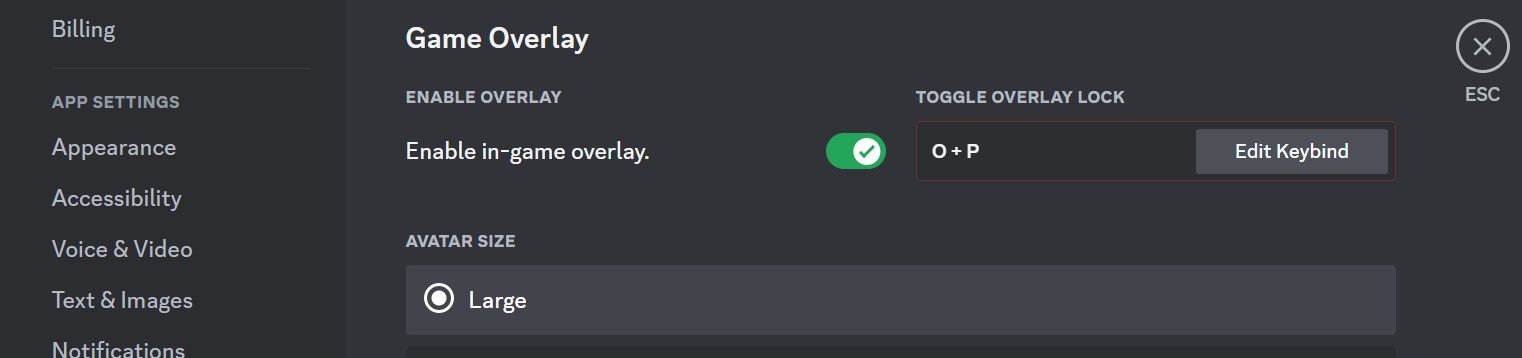
발로란트를 다른 드라이브로 이동
운영 체제와 동일한 드라이브에 발로란트를 설치하면 호환성 문제가 발생할 수 있으므로 설치하지 않는 것이 좋습니다. 또한 운영 체제와 동일한 드라이브에 게임을 설치하면 Windows 보안과 충돌이 발생하여 성능에 영향을 미치고 과도한 시스템 리소스를 사용할 수 있습니다.
[링크 삽입]. 추가 지원이 필요한 경우 운영 체제 내에서 설치된 애플리케이션 이동에 대한 종합 가이드를 참조하세요.
Vanguard의 새 복사본 설치
다른 해결 방법이 효과가 없는 경우 최후의 수단은 Vanguard를 제거한 다음 다시 설치하는 것입니다. 그러나 그 전에 이전 단계에서 설명한 대로 VGC 서비스의 작동을 중단하는 것이 중요합니다. 그렇게 하지 않으면 제거 과정에서 문제가 발생할 수 있습니다. 또한 제거를 진행하기 전에 Valorant를 종료하고 Vanguard의 모든 인스턴스를 닫는 것이 중요합니다.
앞서 언급한 단계가 완료되면, Windows 11의 소프트웨어 제거를 위한 가이드라인을 따라 Vanguard의 설치 제거를 진행하실 수 있습니다. 그 후 Valorant를 다시 한 번 실행하면 Vanguard가 자동으로 재설치됩니다.
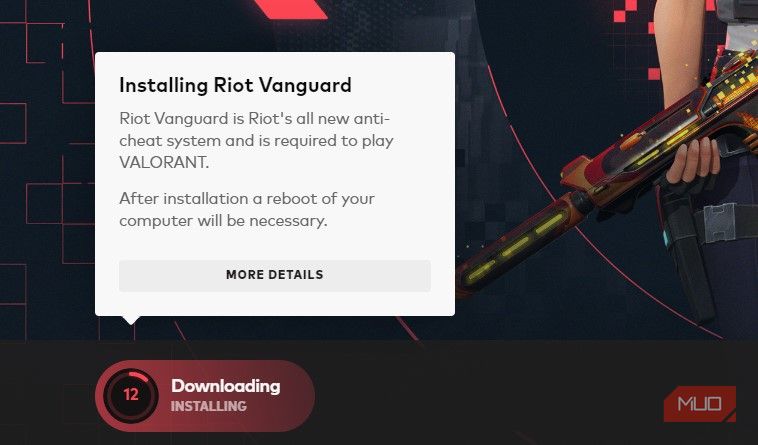
발로란트 및 기타 라이엇 게임즈 제품의 기능은 뱅가드의 존재 여부에 따라 달라질 수 있습니다.밸로란트(또는 다른 게임)를 제거한 후 뱅가드를 설치하지 못한 경우, 기기를 재설정하고 게임을 다시 한 번 실행해야 정상적으로 작동할 수 있습니다.
뱅가드가 CPU에 과도한 스트레스를 주지 않도록 하십시오
단독 프로세스로 계산 리소스를 과도하게 사용하면 게임 작동이 저하되고 전반적인 시스템 성능에 부정적인 영향을 미칠 수 있습니다. 이 정보를 통해 뱅가드 사용자 모드 서비스 프로세스에서 CPU 사용량을 높이는 요인과 이를 줄이기 위한 효과적인 조치에 대한 통찰력을 높일 수 있기를 바랍니다.
이전 조치로 CPU 사용량을 줄이는 데 효과가 없는 경우 Valorant 게임 파일을 완전히 삭제하고 처음부터 다시 설치해야 할 수 있습니다.